材料准备:
-
矿渣玩客云*1;
-
usb-hdmi采集卡*1(大佬推荐ms2109方案);
-
usb双公头线*1;
-
网线。
刷机教程:
刷机方法很简单,这里采用线刷方式。
首先把主板拆出来,然后用usb双公头一边连着电脑,一边连着靠近hdmi的usb母座:

电脑打开晶晨Amlogic USB Burning Tool v2.1.3,按照以下方式短接对应触点后插电开机。
https://xwenw.com/2921.html
旧版玩客云短接方式:



新版玩客云短接方式:

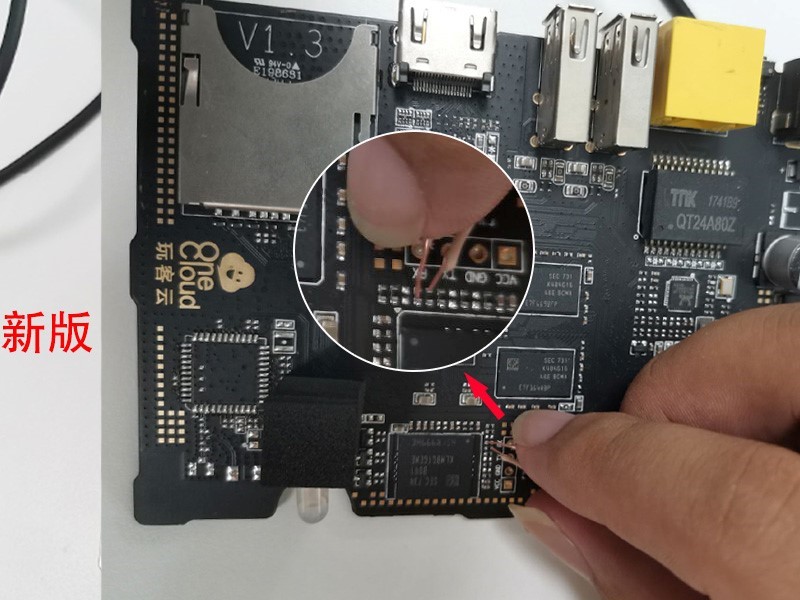
电脑显示设备后松开短接点。
接着点击文件-导入烧录包,导入UBoot.eMMC.burn.img,加载完成后点开始刷一遍uboot。
然后按照前面的方式导入One-KVM_Armbian_by-SilentWind_for-Onecloud_*.burn.img,加载完成后点开始刷系统。
如果刷rootfs的过程总是刷到一半报错,可以把擦除flash方式改为强制擦除所有。
进度条走完后立马断电重启或者拔掉刷机线,不然工具会一遍又一遍的重复刷机。
断电后按照如下图接好线:
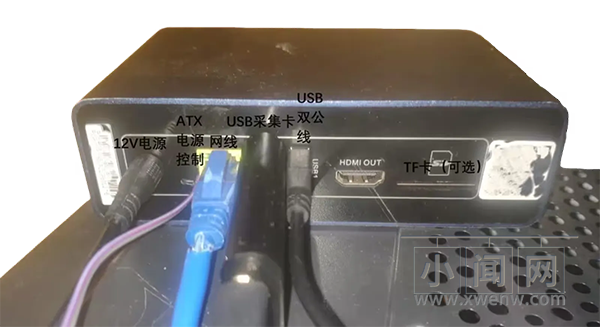
开机之后在路由器后台查看玩客云ip地址:
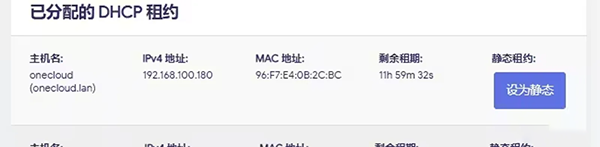
浏览器输入玩客云ip后进入登录界面,默认账户密码都是admin。登录后即可进入系统:
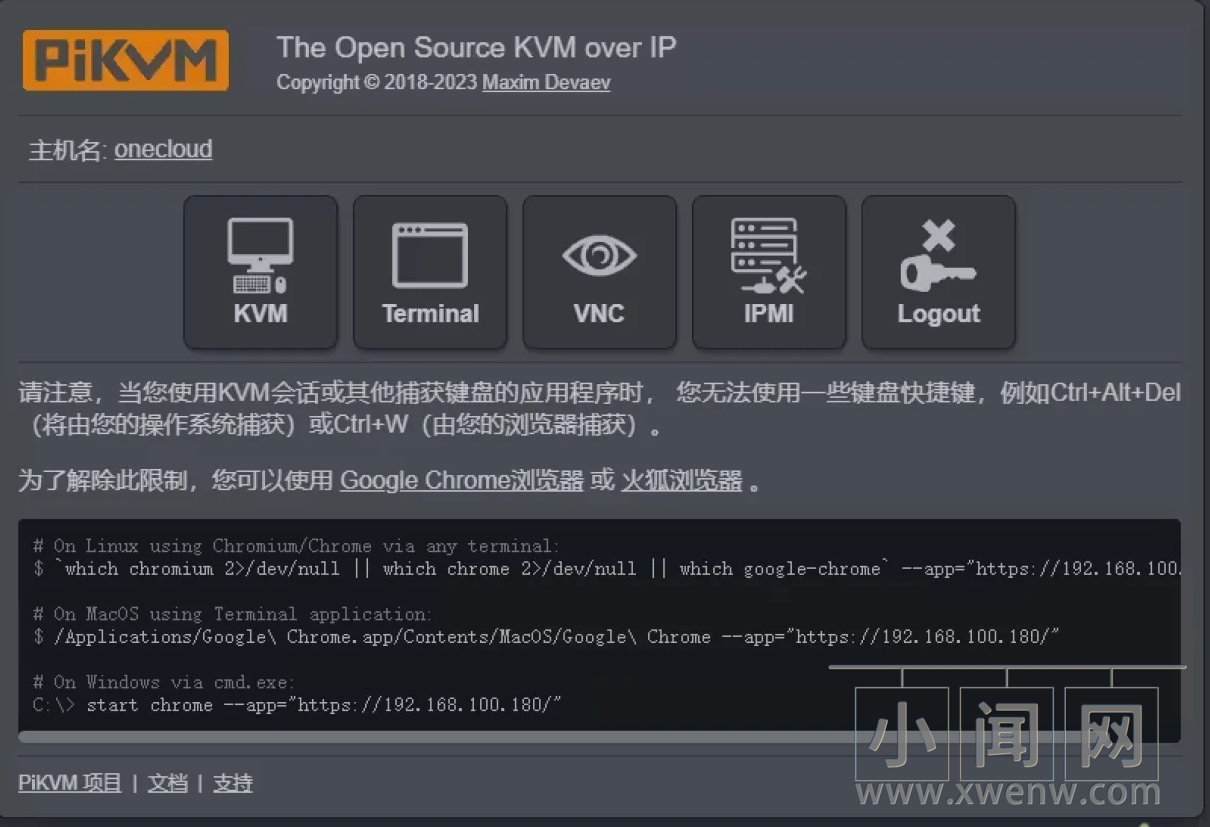
至此,你可以使用你的矿渣玩客云进行愉快的玩耍了。
如果需要更多功能可继续观看本文章。
硬件爆改:
开机键:
在板子上找到玩客云预留的红外遥控焊盘,然后最左边的GPIO焊盘和中间的GND焊盘接线到主板POWER_SW上:

进入OneKVM WebUI后点击KVM:
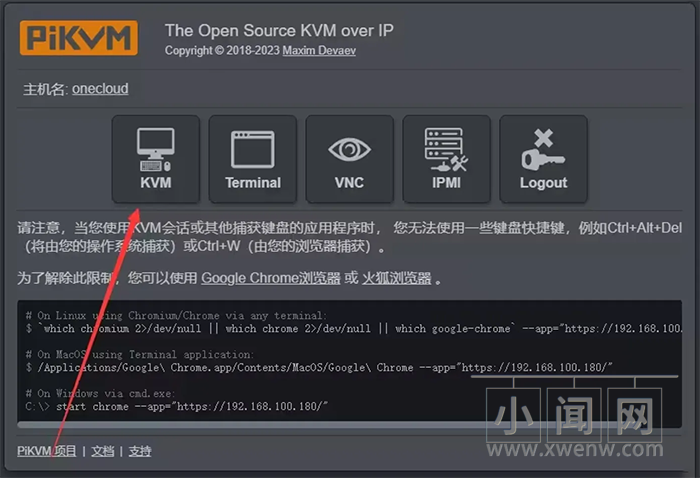
点击右上的电源管理:

即可看到开关机选项:
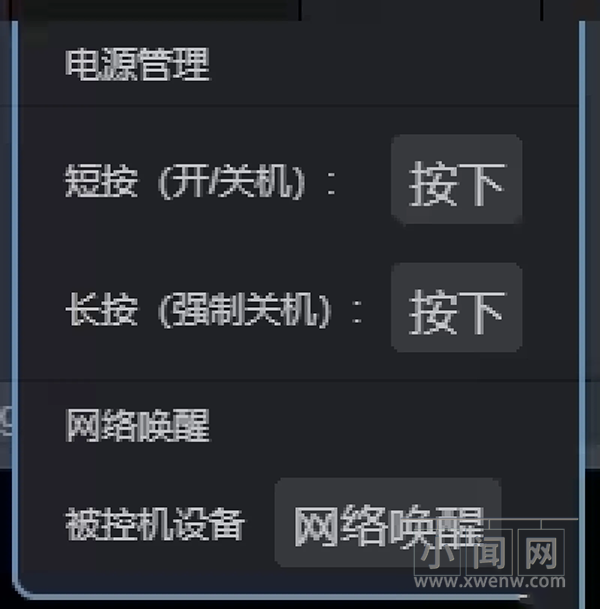
RESET键(可选):
玩客云矿渣有预留wifi模块焊盘位,预留了GPIO引脚:

由于我只使用有线,而且目前已知板子上没有其他多的GPIO引脚(前面提到的预留红外遥控焊盘除外),所以我直接从WIFI模块焊盘上接了GPIO作为RESET键使用。
WIFI模块焊盘对应GPIO定义:
- <font face=”微软雅黑” size=”3″>GPIO-430 默认in 1 可用 连接焊盘19脚
- GPIO-431 默认in 1 可用 连接焊盘14脚
- GPIO-432 默认in 1 可用 连接焊盘15脚
- GPIO-433 默认in 1 可用 连接焊盘27脚
- GPIO-434 默认in 1 可用 连接焊盘25脚
- GPIO-435 默认in 1 可用 连接焊盘28脚
- GPIO-436 默认in 1 可用 连接焊盘26脚
- GPIO-437 默认in 1 可用 连接焊盘17脚
- GPIO-438 默认in 1 可用 连接焊盘16脚
- GPIO-440 默认in 1 可用 连接焊盘12脚
- GPIO-441 默认in 1 可用 连接焊盘43脚 TXD
- GPIO-442 默认in 1 可用 连接焊盘42脚 RXD
- GPIO-443 默认in 1 可用 连接焊盘41脚 RTX_N
- GPIO-444 默认in 1 可用 连接焊盘44脚 CTS_N
- GPIO-446 默认in 1 可用 连接焊盘13脚</font>
复制代码
此处我使用了GPIO440(焊盘12脚)作为RESET键定义,第一脚作为GND:

SSH进入玩客云命令行。
首先将/usr/bin/onecloud_gpio.sh修改成以下内容(追加reset代码):
#!/bin/bash
case $1 in
short)
gpioset -m time -s 1 gpiochip1 7=0
gpioset gpiochip1 7=1
;;
long)
gpioset -m time -s 5 gpiochip1 7=0
gpioset gpiochip1 7=1
;;
reset)
gpioset -m time -s 1 gpiochip0 11=0
gpioset gpiochip0 11=1
;;
*)
echo "No thing."
esac
编辑/etc/kvmd/override.yaml文件,在该文件中对应处分别插入以下内容(请注意缩进格式,不然会报错):
gpio:
drivers:
<原有内容...>
reset_press:
type: cmd
cmd: [/usr/bin/sudo, onecloud_gpio.sh, reset]
scheme:
<原有内容...>
reset_button:
driver: reset_press
pin: 0
mode: output
switch: false
view:
header:
title: ATX
table:
<原有内容...>
- ["#RESET重启:", reset_button|Press]
然后重启服务:
sudo systemctl restart kvmd复制代码
注意,主板接线图需要如下图所示:

不同的主板有不同的接针。但是如果是像这种通用的黄色排针,reset接线和普通接线相比需要往右边多挪动一根针的位置。
普通使用:
PiKVM默认WebUI密码:
User: admin
Password: adminSSH第一次登录时的用户/密码:
User: root
Password: 1234
关于WebUI用户/密码的部分命令:
# 修改管理员密码:
kvmd-htpasswd set admin
# 新建访问用户:
kvmd-htpasswd set
# 删除访问用户:
kvmd-htpasswd del
关于2FA:
查看PiKVM 2FA命令帮助
kvmd-totp -h
# 生成2FA密钥并开启2FA验证
kvmd-totp init
# 展示已有密钥
kvmd-totp show
# 删除所有密钥并关闭2FA验证
kvmd-totp del
声明:本站所有文章,如无特殊说明或标注,均为本站原创发布。任何个人或组织,在未征得本站同意时,禁止复制、盗用、采集、发布本站内容到任何网站、书籍等各类媒体平台。如若本站内容侵犯了原著者的合法权益,可联系我们进行处理。



评论(0)